iOS-systemÅterställningsverktyg
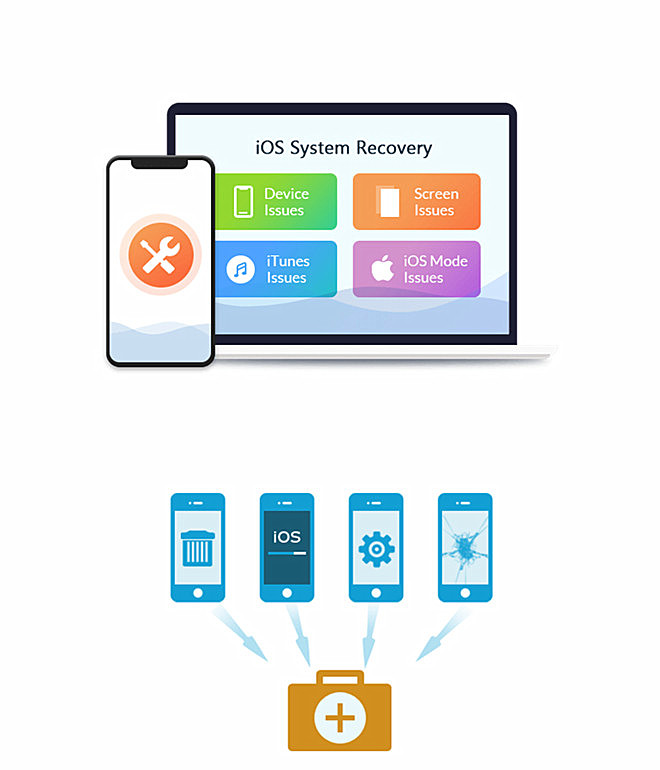
 Fixa systemproblem
Fixa systemproblem
Återställ iPhone till sitt normala tillstånd från DFU-läge, återställningsläge, Apple-logotyp, hörlursläge och andra liknande tillstånd. Säker att användaÄven för de som är nya i processen är vår iOS-systemåterställning användarvänlig och garanterat säker, utan risk för dataförlust.
Säker att användaÄven för de som är nya i processen är vår iOS-systemåterställning användarvänlig och garanterat säker, utan risk för dataförlust.
Bästa iOS-systemåterställning
iOS System Recovery kan hjälpa till att återställa din iPhone/iPad/iPods iOS-system snabbt och enkelt, oavsett om det är inaktiverat på grund av en misslyckad systemuppgradering eller vattenskada, fastnat på den vita Apple-logotypen eller blå skärm, eller ständigt startas om. Du kan välja mellan standardläge och avancerat läge för att fixa dina iPhone-problem - det förra kommer inte att resultera i dataförlust, medan det senare kommer att radera all data på enheten.
2 reparationslägen
iOS System Recovery, den förstklassiga programvaran för att reparera iOS-system, tillhandahåller två reparationslägen som effektivt kan laga din felaktiga iPhone, iPad eller iPod.
- Standardläge, du kan reparera din enhet och garantera att ingen av dina data går förlorade.
- Avancerat läge för att fixa din enhet, observera att all din data kommer att raderas helt.
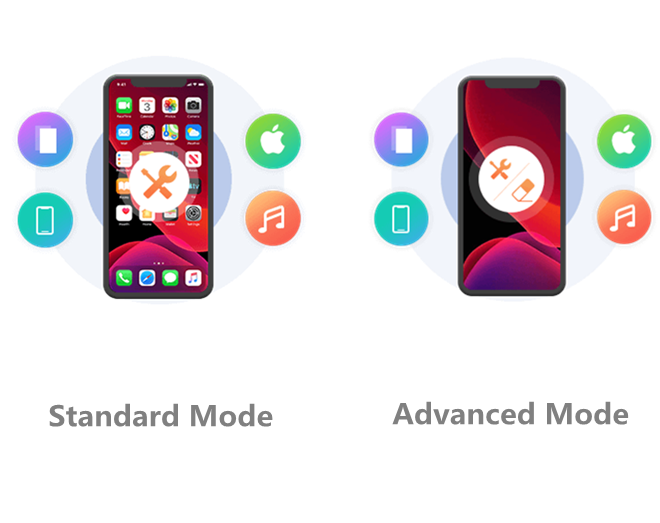
Olika scenarier
Är din iPhone inaktiverad, har fastnat i Apple-logotyp eller hörlursläge, vattenskadad, visar en svart/röd/blå/vit skärm, frusen av okända anledningar eller kan inte låsas upp? Oroa dig inte. iOS System Recovery kan hjälpa dig att återställa din iPhone till sitt normala tillstånd. Följ helt enkelt guiden för att gå in i återställningsläge eller DFU-läge och använd ett av de två tillgängliga systemåterställningslägena för att fixa din iOS-enhet. Denna funktion är kompatibel med alla iOS-enheter.
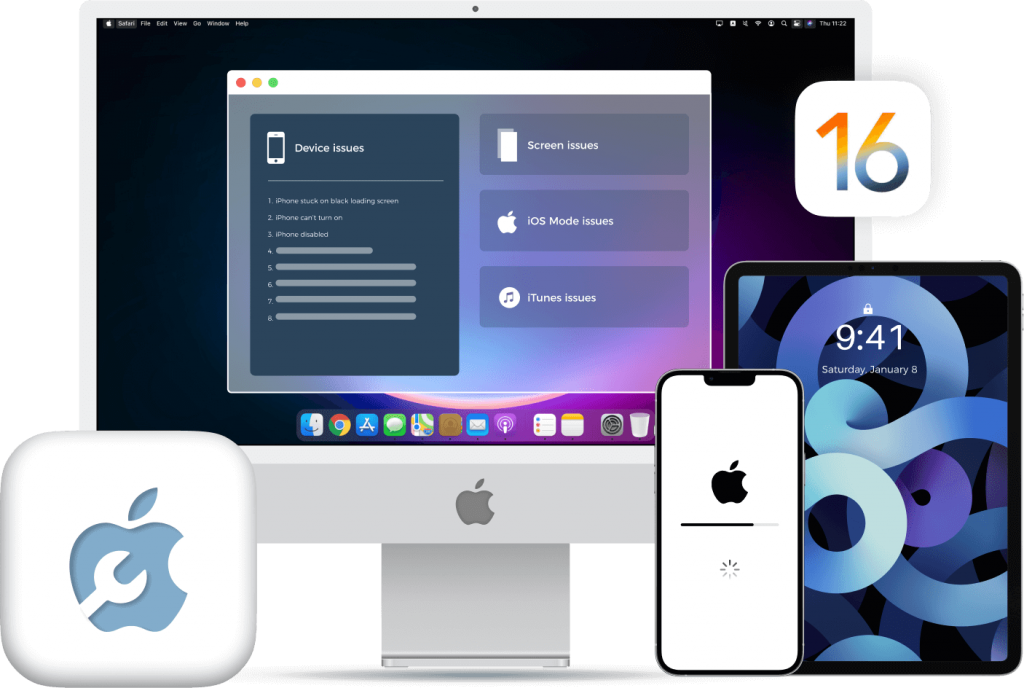
Enhetsproblem
- iPhone inaktiverad efter upplåsningsfel
- iPhone kan inte slås på normalt
- iPhone laddas inte ordentligt
- "Väntar på aktivering"-problem i iMessage
- iPhone håller på att starta om
- iPhone har fastnat vid verifiering av uppdatering
- iPhone lider av batteriladdning
- iPhone visar "Ingen tjänst" överst på skärmen
Skärmproblem
- iPhone visar Apples logotyp
- iPhone är frusen av vissa anledningar
- iPhone är i en blå skärm av döden
- iPhone har fastnat på en vit skärm
- iPhone-skärmen förblir svart
- iPhone har fastnat på en röd skärm
- iPhone pekskärm fungerar inte
- iPhone har andra onormala skärmproblem
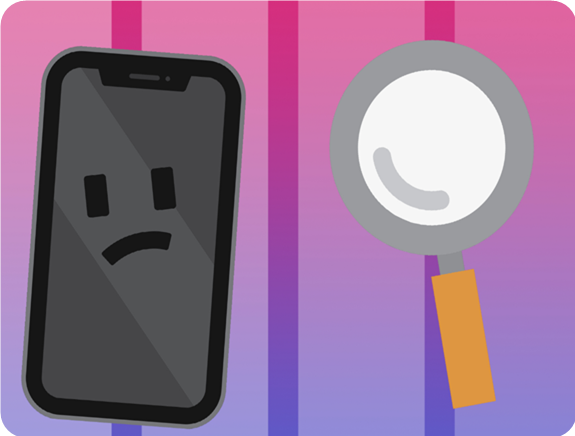
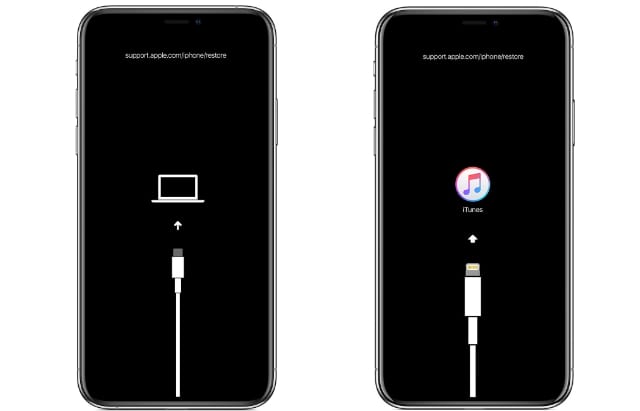
iOS-lägesproblem
- iPhone får problem i DFU-läge
- iPhone har fastnat i hörlursläge
- iPhone har fastnat i återställningsläge
- iPhone har fastnat i tyst läge
- iPhone har fastnat i säkert läge
- iPhone har fastnat i återställningsläge
- iPhone har fastnat i shuffle-läge
- iPhone har fastnat i zoomläge
iTunes-problem
- iTunes-fel vid synkronisering av iOS-enheter
- iTunes-fel vid säkerhetskopiering av iOS-enheter
- iTunes-fel vid uppdatering av iOS-enheter
- iTunes-fel vid återställning av iOS-enheter
- Kan inte ansluta till iTunes Store
- Fel vid anslutning av enheter
- Felet kan inte återställas
- Annat iTunes-fel eller okänt fel

Bara 3 steg
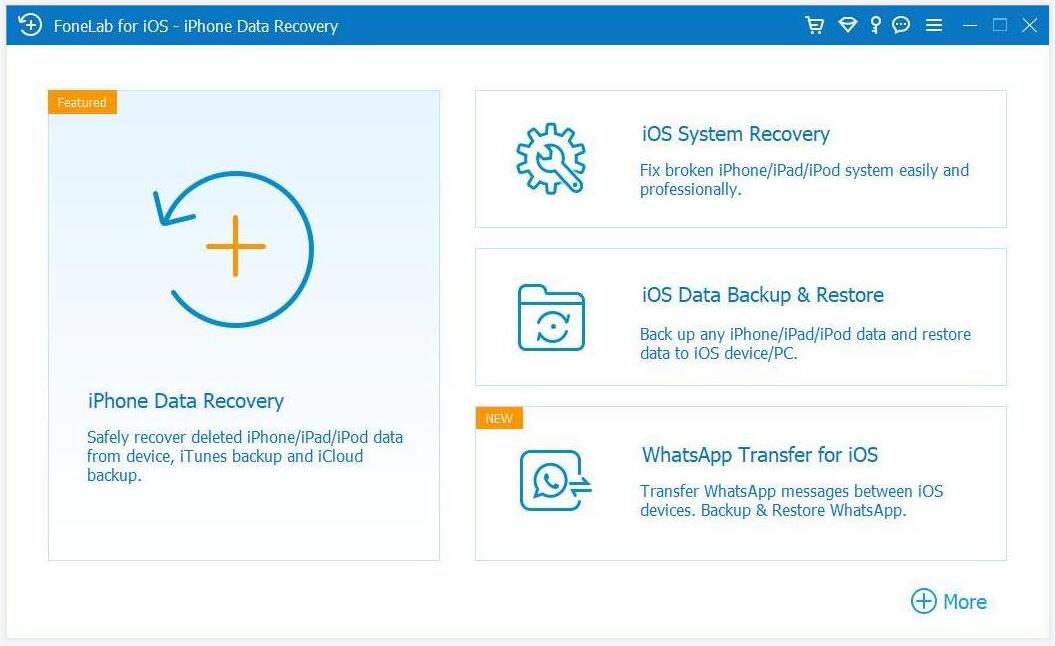
Steg 1: Välj iOS System Recovery och installera programmet.
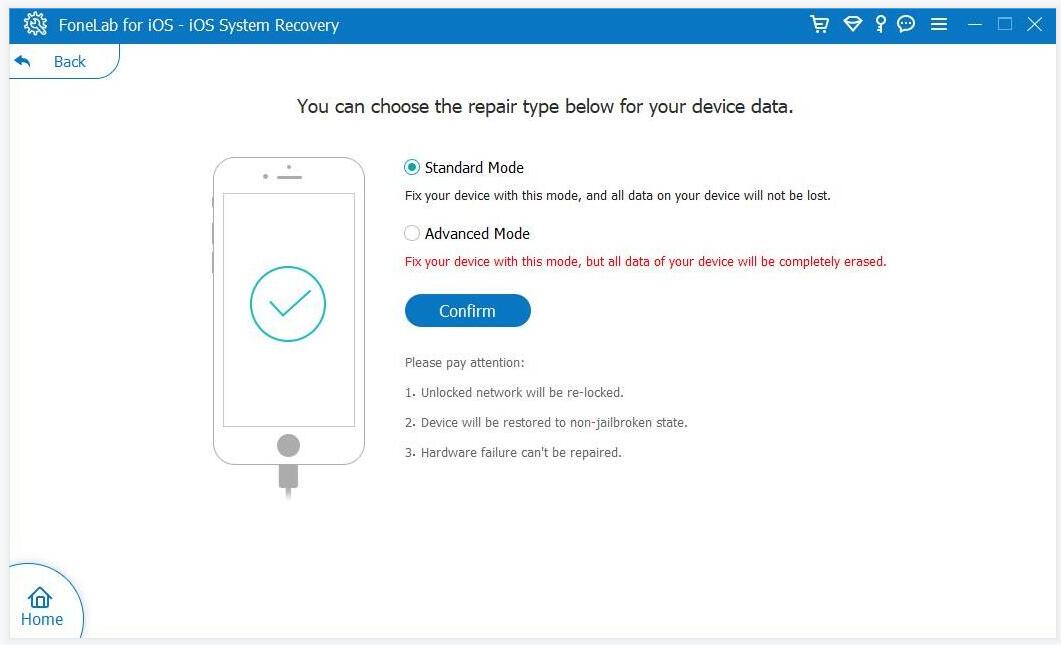
Steg 2: Anslut iPhone till PC, klicka på Start och välj reparationsläge.
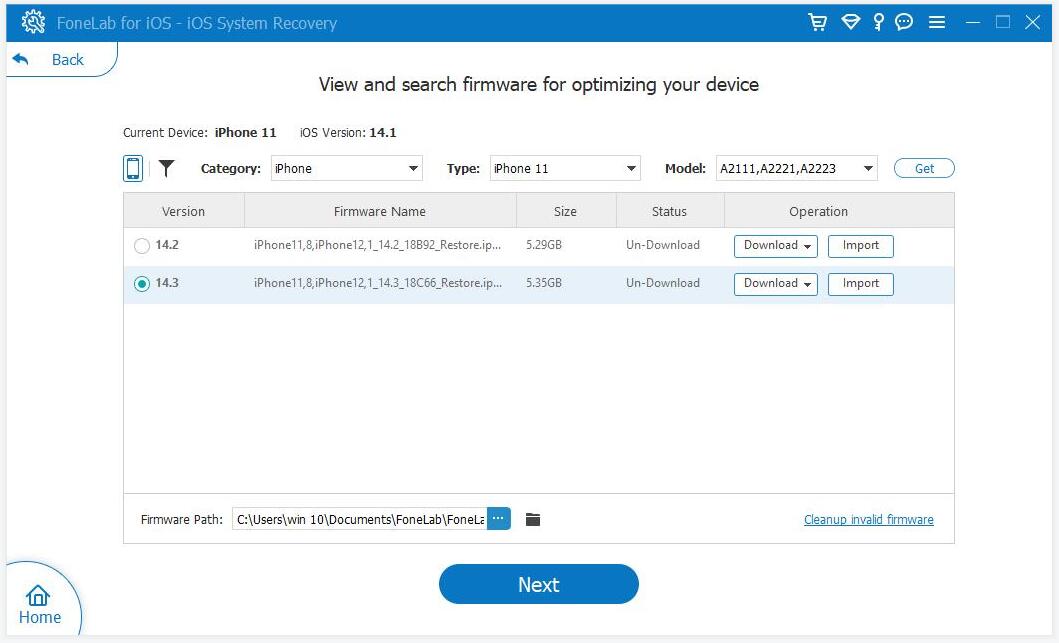
Steg 3: Ladda ner firmware och reparera iOS-systemet.
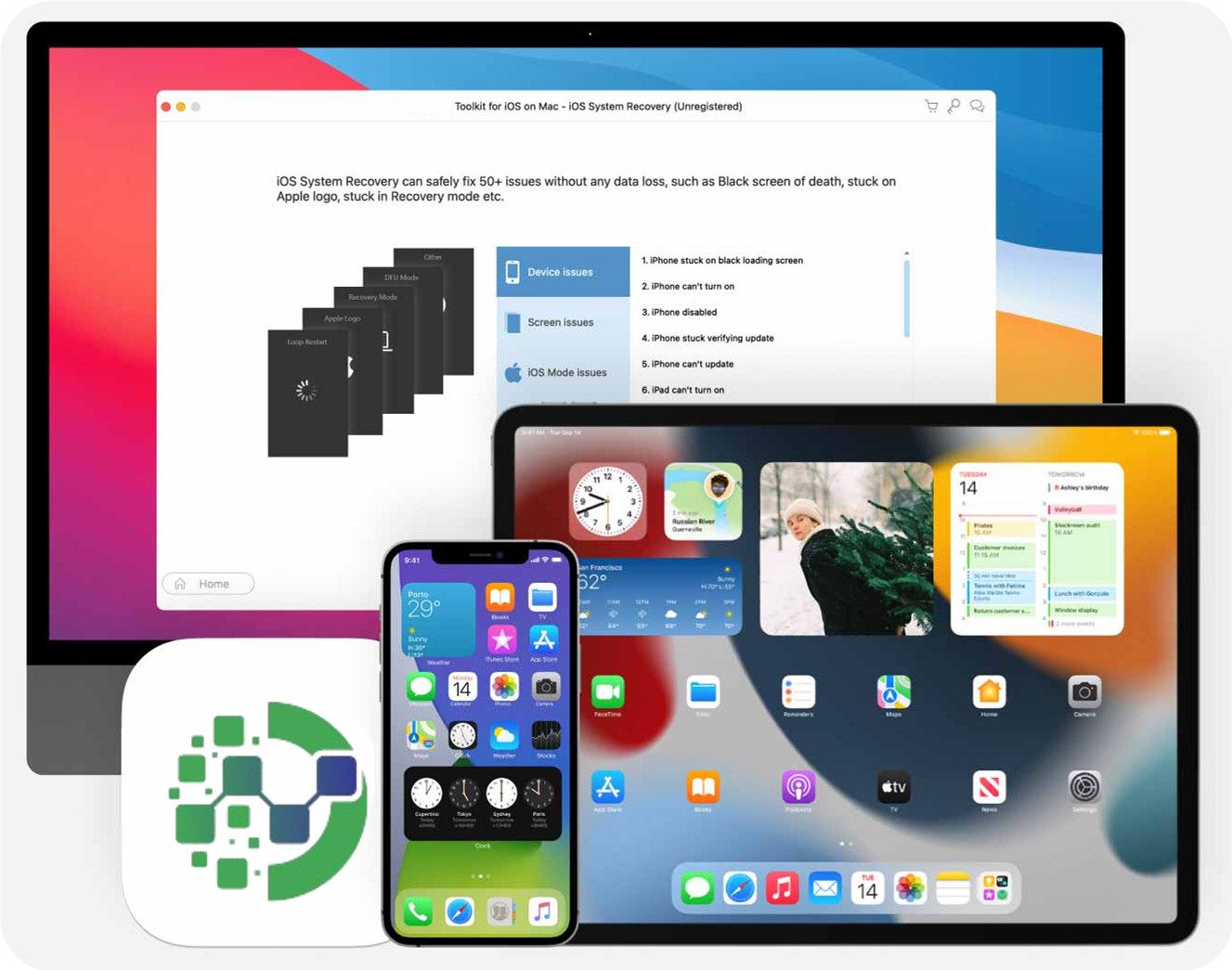
Enheter som stöds
- iPhone: iPhone 15 Pro Max/15 Pro/15, iPhone 14 Pro Max/14 Pro/14 Plus/14, iPhone 13 Pro Max/13 Pro/13/13 mini, iPhone SE 3/2/1, iPhone 12 Pro Max /12 Pro/12/12 mini, iPhone 11 Pro Max/11 Pro/11, iPhone XS/XS Max/XR/X, iPhone 8 Plus/8, iPhone 7 Plus/7, iPhone 6s Plus/6s/6 Plus/ 6, iPhone 5s/5c/5, iPhone 4S/4
- iPad: Alla modeller av iPad Pro, iPad Air, iPad mini och iPad
- iPod: iPod touch 7/6/5/4/3/2/1
Stöds Drift Systemet
 OS som stödsWindows 11/10/8.1/8/7, Mac OS X 10.7 eller senare (inklusive macOS Ventura)
OS som stödsWindows 11/10/8.1/8/7, Mac OS X 10.7 eller senare (inklusive macOS Ventura) CPU1GHz Intel/AMD CPU eller högre
CPU1GHz Intel/AMD CPU eller högre Bagge1 GB RAM eller mer
Bagge1 GB RAM eller mer Hårddiskutrymme200 MB och mer ledigt utrymme
Hårddiskutrymme200 MB och mer ledigt utrymme
FAQ
Kan iOS System Recovery användas säkert?
I själva verket kan iOS System Recovery säkert laddas ner på både PC och Mac, eftersom det är skyddat mot skadliga buggar, adware och skadlig programvara. Dessutom samlar den inte in din integritetsinformation och skadar inte din enhet. Dess huvudsakliga syfte är att reparera iOS- och iPadOS-fel och återställa din enhet till korrekt funktion.
Kommer iOS-systemåterställning utan kostnad?
Visst kan du använda testversionen utan kostnad för att identifiera eventuella systemfel som din enhet kan uppleva och ladda ner det nödvändiga firmwarepaketet. Men när du klickar på "Fix"-knappen måste du uppgradera till en betald licens. Trots detta förblir det kompletta paketet ett prisvärt alternativ för att reparera vanliga enhetsfel, som att fastna på Apples logotyp, fastna i en startslinga, uppleva en frusen eller svart skärm och mer. Det är värt att notera att vissa paket kan begränsa vissa funktioner till sina premiumversioner.
Vilka är stegen för att lösa systemproblem på min iPhone?
iOS-systemåterställning kan vara ett otroligt användbart verktyg för att reparera över 130 iOS- och iPadOS-problem utan att orsaka dataförlust, vilket effektivt återställer din enhets funktionalitet. Det är dock viktigt att notera att det inte går att åtgärda hårdvaruproblem eftersom sådana problem kräver professionell expertis och specialiserad utrustning. Om enhetens interna komponenter är fysiskt skadade är det bäst att söka hjälp av en professionell.
Vilken mjukvara för iOS-systemåterställning anses vara den bästa?
Det är viktigt att notera att det finns olika systemåterställningsverktyg tillgängliga på marknaden, alla med sina unika funktioner. Som sagt, om du specifikt letar efter ett verktyg som kan fixa fel på din iPhone, iPad eller iPod touch, kan FoneLab iOS System Recovery vara ett av de bästa alternativen som finns tillgängliga för dig att prova.
Vad är den typiska varaktigheten för en iPhone att repareras?
Varaktigheten av iPhone-reparation kan variera beroende på faktorer som tillståndet på din enhet, storleken på nedladdningen av den fasta programvaran och komplexiteten i de problem som den upplever. Med detta sagt tar nedladdnings- och reparationsproceduren vanligtvis en relativt kort tid att slutföra.